reklama
 Jedním z nejlepších způsobů využití „zaprášené“ hromady digitálních obrázků na pevném disku je jejich sdílení se svými přáteli a rodinou. Existuje mnoho způsobů, jak toho dosáhnout, jako je odeslání e-mailem, nahrání do Facebook a / nebo Flickr, nebo nastavení a FOTOGALERIE Vytvořte skvělou webovou fotogalerii z Wordpressu Přečtěte si více použitím WordPress pro zobrazení obrázků.
Jedním z nejlepších způsobů využití „zaprášené“ hromady digitálních obrázků na pevném disku je jejich sdílení se svými přáteli a rodinou. Existuje mnoho způsobů, jak toho dosáhnout, jako je odeslání e-mailem, nahrání do Facebook a / nebo Flickr, nebo nastavení a FOTOGALERIE Vytvořte skvělou webovou fotogalerii z Wordpressu Přečtěte si více použitím WordPress pro zobrazení obrázků.
Všechny výše uvedené možnosti jsou poměrně snadno nastavitelné a jejich dokončení vyžaduje krátký čas. Ale není nic špatného mít více možností. Když jsem dělal, náhodou jsem našel jednu rychlou a snadnou metodu sdílení obrázků Jak používat Dropbox jako bezplatný Unblockable Image Storage pro váš blog Jak používat Dropbox jako bezplatný Unblockable Image Storage pro váš blog Přečtěte si více článek a rád bych se s vámi podělil o své poznatky.
Dropbox Photo Gallery?
Pokud existuje jedna aplikace, která mě nikdy nepřestane ohromovat svým nevyužitým potenciálem variant použití, bude to tak Dropbox. Vypadá to, že pokaždé, když trochu posunu svou perspektivu, najdu jiné způsoby, jak ji využít.
Tentokrát jsem zjistil, jak nastavit a sdílet rychlé a snadné fotogalerie pomocí Dropboxu. Tato funkce není přesně skrytá, ale je smíšená mimo jiné, takže jsem si to opravdu nevšimla. Zde je návod, jak nastavit vlastní fotogalerie.
- Otevřete složku Dropbox v počítači a přejděte na „Fotky”.

- Vytvořte jednu nebo více složek uvnitř Fotky složku. Každá z těchto složek se stane jednou fotogalerií / albem. Poté vložte a uspořádejte obrázky do těchto složek a počkejte na dokončení procesu nahrávání.
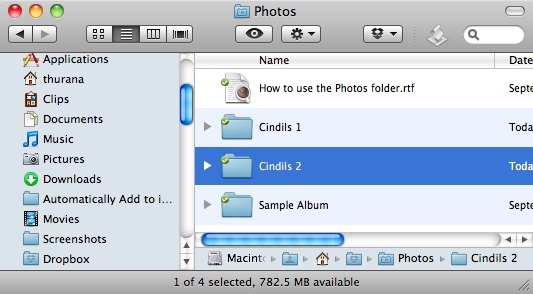
To je vše, postavili jste si několik fotogalerií. Gratulujeme.
Užívání a sdílení galerií
Zdá se těžké uvěřit, že budování fotogalerie je tak snadné. Je tedy přirozené, když se většina uživatelů zajímá o kvalitu výsledku. Proč se tedy neohlédneme?
- Navštivte Dropbox web pod vaším účtem - nebo použijte pravé tlačítko „Spusťte web Dropbox“V nabídce ikony jako rychlá zkratka.
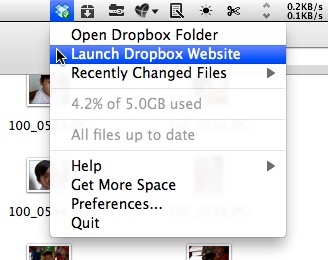
- Přejít na „/photos”Kliknutím na tento odkaz nebo výběrem „Fotografie - Galerie“Z rozbalovací nabídky.

- Uvidíte všechny své fotografie seskupené do alb / galerií. Tato alba jsou složky uvnitř Dropboxu “Fotky”. Chcete-li zobrazit obsah, klikněte na jedno z fotoalb.
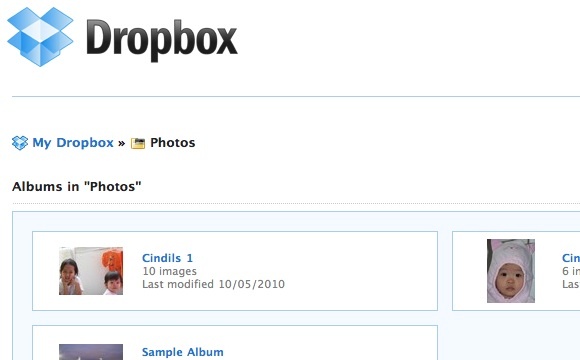
- Kromě obrázků vám v albu / galerii poskytne také odkaz pro sdílení. Můžete zkopírovat „Sdílejte tuto galerii s přáteli“, Vložte jej do e-mailu (například) a odešlete jej přátelům a rodině ke sdílení.

Kliknutím na jeden jednotlivý obrázek se otevře na chladném displeji „ve stylu lightbox“ - kde je vše ztmaveno kromě obrázků, na které se zaměřujete. V pravém horním rohu stránky je odkaz na přehrání všech fotografií v tomto albu jako prezentace.
Velikost hlavního obrázku bude vždy upravena podle velikosti okna prohlížeče. Pokud si prohlížíte galerii pomocí počítače s malými obrazovkami, budou obrázky také malé. Proto existují možnosti prohlížení obrázků v plné velikosti a ukládání obrázků na pevný disk počítače.

Pokud chcete album zavřít a přejít k dalšímu, klikněte na „X“V pravém horním rohu displeje.
Jeden další trik
Další alternativní využití těchto galerií - kromě e-mailu s přáteli o sdílení odkazů, je jejich použití jako přesměrování odkazů obrázků ve vašem blogovém příspěvku.
Nahrajte jeden z fotografií do fotoalba, které chcete použít ve svém příspěvku, a použijte „sdílet galerii”Odkaz v“Odkaz URL”Namísto URL souboru obrázku.

Nyní pokaždé, když jeden z vašich čtenářů blogů klikne na obrázek, bude přesměrován do sdílené galerie Dropbox. Je to skvělý způsob, jak zobrazit na svém blogu řadu obrázků a zároveň zachovat úložiště a šířku pásma. Nezapomeňte nastavit galerii tak, aby byla otevřena na jiné kartě / okně.
Pro něco, co můžete vytvořit doslova během několika sekund, jsou tyto Dropbox Photo Gallery mnohem lepší než slušné. Je ideální pro ty, kteří chtějí rychle sdílet své sbírky fotografií, ale nechtějí se vypořádat s obtížemi při budování „obvyklé“ galerie. Kromě toho lze obrázky a alba snadno vymazat kdykoli, jednoduše tak, že vymažete složky z Dropboxu vašeho počítače “Fotky”.
Zkoušeli jste už dříve použít funkci Galerie fotografií Dropbox? Co si o tom myslíš? Znáte další podobné alternativy? Sdílejte pomocí komentářů níže.
Indonéský spisovatel, samoobslužný hudebník a architekt na částečný úvazek; kdo chce prostřednictvím svého blogu SuperSubConscious udělat svět lepším místem po jednom příspěvku.
